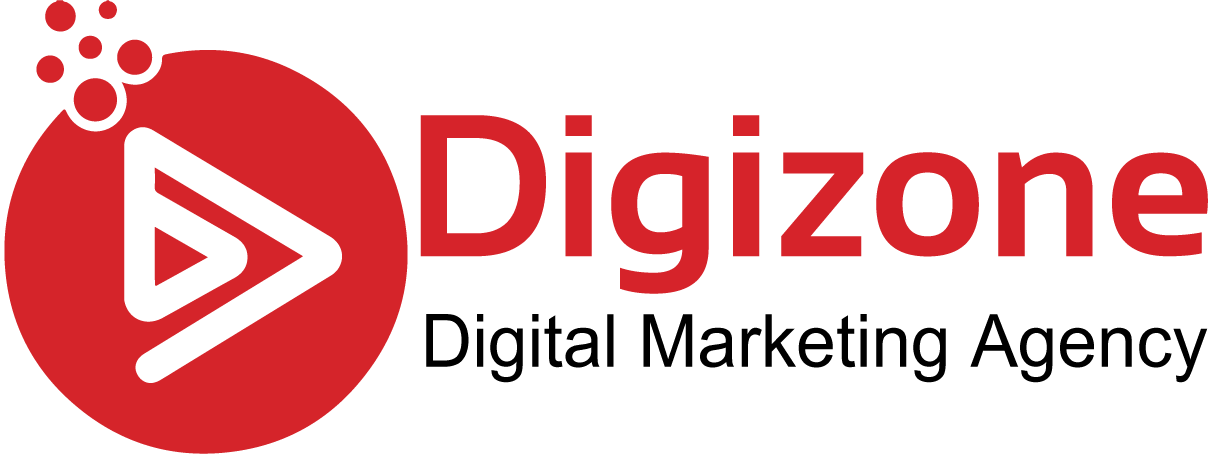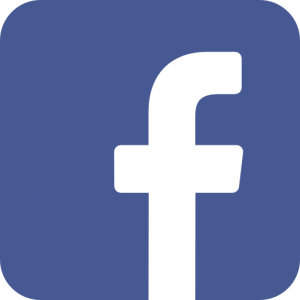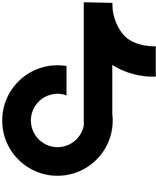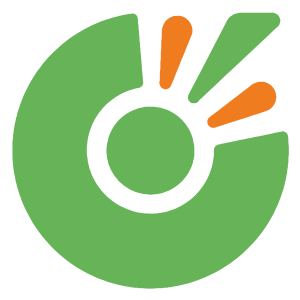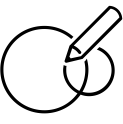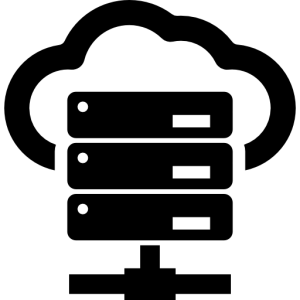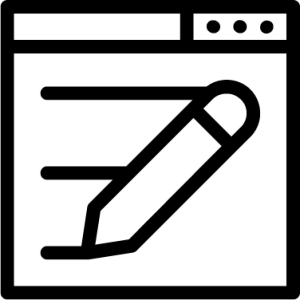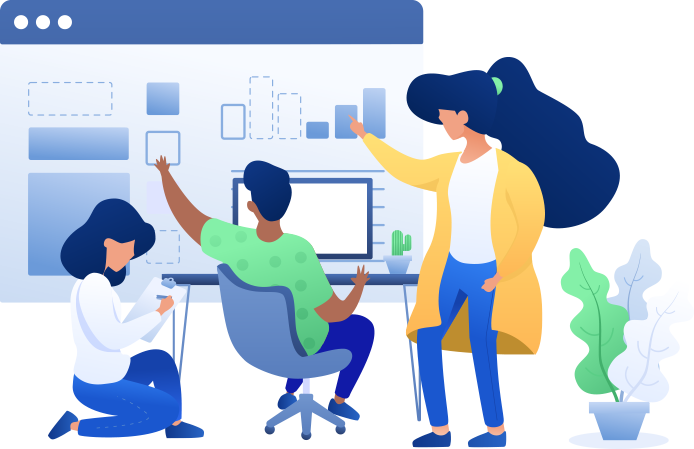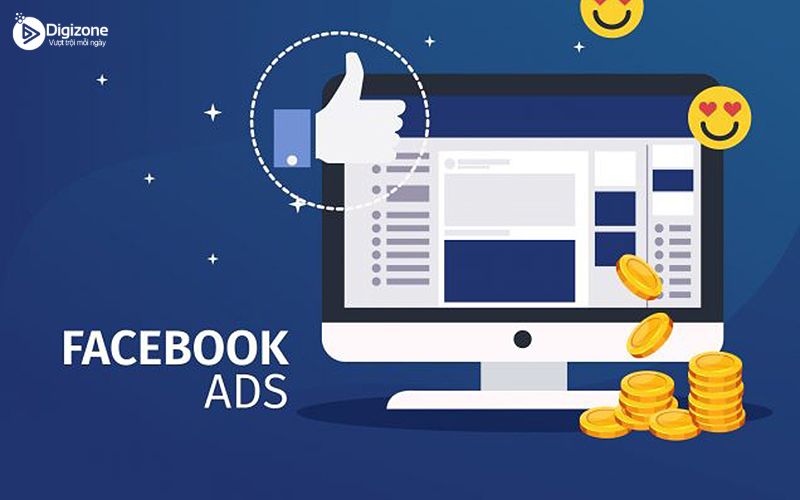Facebook Ads là công cụ quảng cáo hữu ích với người dùng của nền tảng Facebook. Bằng cách nắm rõ 12 tính năng nổi bật của Facebook Ads, người dùng sẽ dễ dàng sử dụng và khai thác tối đa các tính năng đó. Cùng Digizone theo dõi nội dung về các tính năng nổi bật của Facebook Ads qua những chia sẻ sau.
1. Tích hợp tag bên thứ ba
Việc thiết lập pixel Facebook rất cần cho một số hoạt động quảng cáo đặc biệt là theo dõi giỏ hàng và event tracking. Năm 2017, bạn đã có thể thiết lập công cụ này trong Business Manager.
Advertiser sử dụng công cụ Google Tag Manager, nền tảng website với WooCommerce, Shopify, Magento hay BigCommerce có thể chèn Facebook pixel vào website mà không cần biết về coding.
Để thiết lập, bạn chọn Ads Manager > Events Manager:
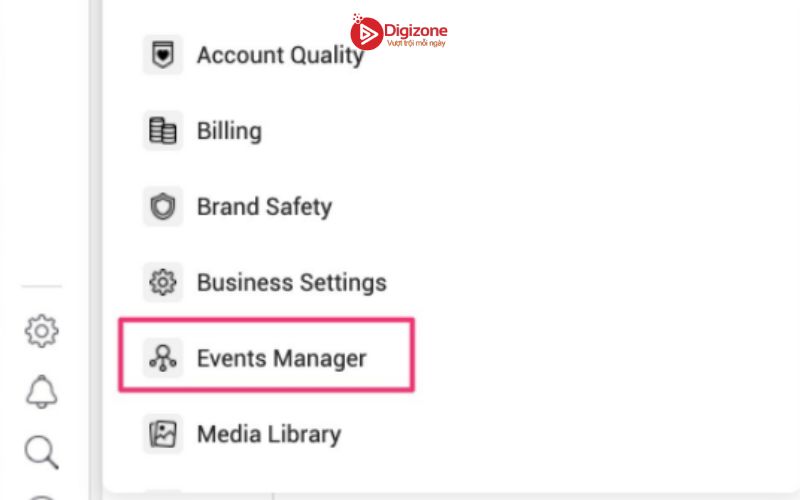
Sau khi nhấp vào, bạn sẽ thấy dòng ‘’Connect Data Sources’’ màu xanh. Nhấp vào đó để kết nối với Data Sources, chỉnh sửa và thêm các chuyển đổi tùy chỉnh.
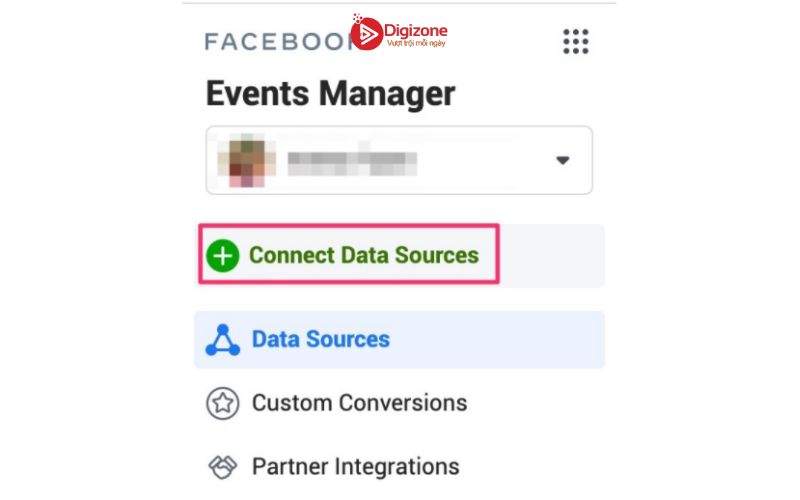
Chọn loại Data Sources bạn muốn. (Nếu bạn đã tạo pixel chuyển đổi, tùy chọn Web sẽ chuyển sang màu xám).
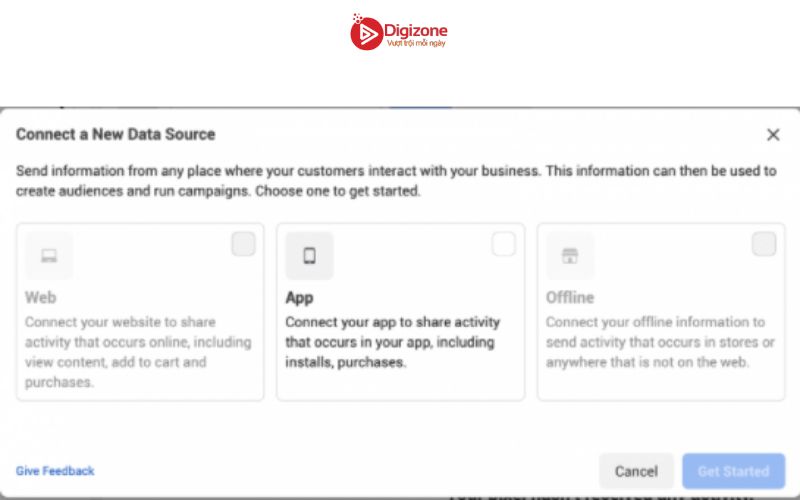
Nhấp vào Get Started và làm theo các hướng dẫn để hoàn thành quá trình.
2. Pixel Helper
Trước khi bắt đầu với bất kỳ kênh nào, không chỉ cần thiết lập pixel chuyển đổi mà còn xác nhận rằng pixel đó đang kích hoạt đúng cách.
Tiện ích mở rộng Chrome của Facebook cho phép nhà quảng cáo kiểm tra kỹ việc triển khai, khắc phục sự cố pixel. Mà họ cần cải thiện hiệu suất trước khi chạy chiến dịch.
>>> Xem thêm: SEO Local là gì? Cách tối ưu SEO Local hiệu quả
3. Creative Hub
Creative Hub là một công cụ mô phỏng quảng cáo nhằm thử nghiệm các loại quảng cáo, vị trí và yếu tố quảng cáo khác nhau. Có thể thử nghiệm quảng cáo hình ảnh hoặc video, carousel và được lưu lại để tham khảo sau này. Slideshow, video và interactive ads cũng có thể được thử nghiệm tại đây. Công cụ hữu ích để thử nghiệm hiệu quả của quảng cáo trước khi ra mắt với khách hàng.
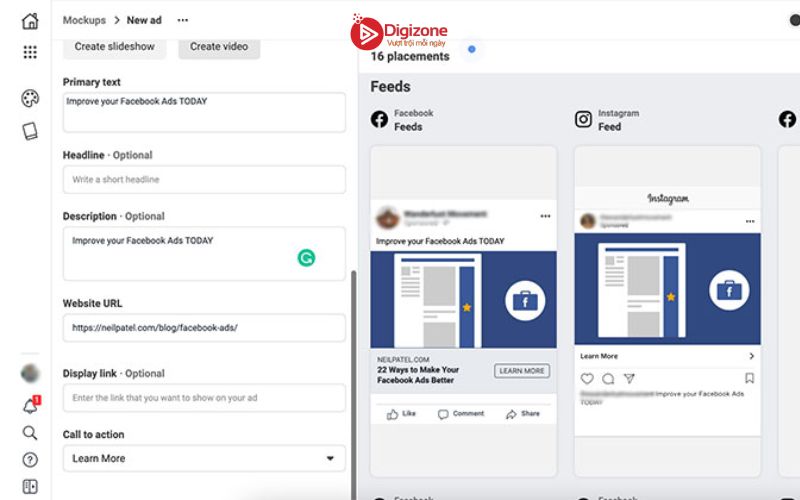
Creative Hub trong Facebook navigation sidebar, bạn click Advertise > Creative Hub.
4. Facebook Analytics
Công cụ này cung cấp thêm thông tin chi tiết về hiệu suất của Facebook.
Bạn có thể truy cập công cụ này trong Business Manager rồi chọn Analyze và Report.
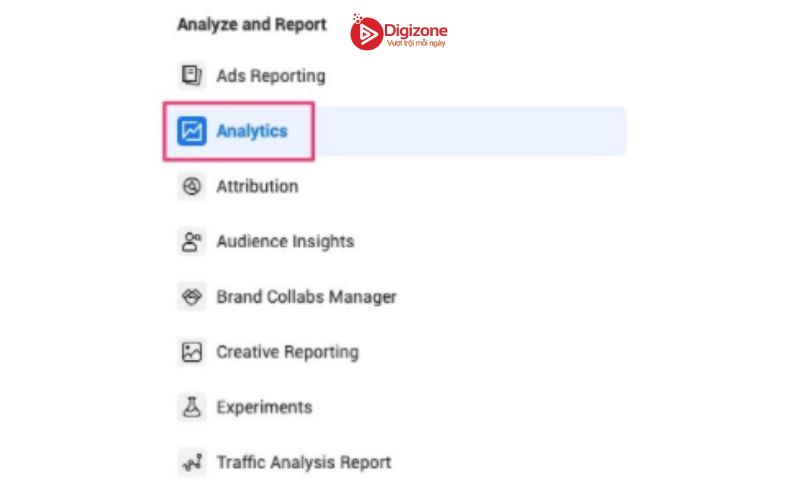
Tương tự như Google Analytics và các công cụ khác, bạn có thể xem số liệu người dùng, số liệu tương tác, số liệu trang và nhân khẩu học người dùng. Bạn cũng có thể tạo Funnels để đo lường các hoạt động.
Bạn cũng có thể tạo Cohorts theo thời gian, tạo bảng tổng hợp (được gọi là “Breakdowns”) để báo cáo dữ liệu liên tục, tạo Dashboards và xem xét các giá trị lâu dài.
5. Audience Insight
Công cụ Audience cung cấp thông tin chi tiết về đối tượng Facebook mà bạn không thể thu được từ Facebook Analytics.
Bạn có thể truy cập tính năng này của Facebook Ads thông qua menu rồi nhấp vào Analyze và Report > Audience Insights.
Bạn có thể xây dựng đối tượng theo mục tiêu của mình và thu thập thông tin nhân khẩu học, lượt thích trang, dữ liệu sử dụng Facebook và sở thích.
Nếu bạn có thông tin bổ sung về đối tượng của mình, hãy nhấp vào Advanced.
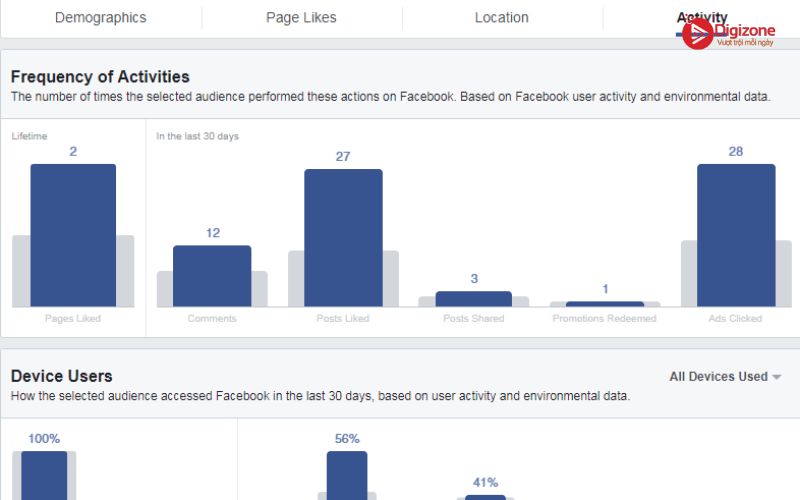
6. Tối ưu hoá Campaign Budget
Ra mắt vào 11/2017, tính năng cho phép các marketer cân bằng chi tiêu khi tạo quảng cáo. Bạn sẽ tạo một campaign budget để quản lý chi phí quảng cáo, Facebook có thể phân phối ngân sách cho quảng cáo hoạt động tốt nhất. Tính năng này xuất hiện kèm theo khi tạo campaign mới, có thể áp dụng daily budget hoặc lifetime budget.
Lưu ý rằng do sự ra đời của iOS 14, kết quả ước tính hàng ngày không còn có sẵn cho các campaign sử dụng tối ưu hóa ngân sách campaign.
>>> Xem thêm: Top 10+ công cụ nghiên cứu từ khóa hiệu quả hiện nay
7. Ad Scheduling
Nhiều người muốn tiết kiệm ngân sách bằng cách chỉ chạy quảng cáo vào những thời điểm nhất định trong ngày. Hiện tại, Facebook chỉ cho phép các nhà quảng cáo sử dụng tính năng đặt lịch quảng cáo khi sử dụng ngân sách trọn đời.
Khi tạo chiến dịch mới với ngân sách trọn đời, bạn sẽ sử dụng được chức năng đặt lịch quảng cáo.
Các tùy chọn tạo lịch quảng cáo còn lại phải được đặt trong mỗi bộ quảng cáo. Chọn để sử dụng múi giờ của người xem hoặc múi giờ của tài khoản.
Bây giờ, chỉ cần tạo lịch quảng cáo của bạn bằng cách nhấp vào những thời điểm bạn muốn phân phát quảng cáo.
8. Target theo location
Nhắm mục tiêu theo vị trí được đặt ở cấp bộ quảng cáo và có một số tùy chọn bổ sung mà tôi nghĩ là thực sự hữu ích.
Bạn có thể nhắm mục tiêu theo bán kính hoặc thu hẹp phạm vi trong một thành phố dựa trên vị trí của mình.
Bạn có thể lựa chọn 1 trong 4 cài đặt sau:
- Người đang ở vị trí này (People in this location)
- Người đang sống ở vị trí này (People Who Live in This Location)
- Người đã từng ở vị trí này (People Recently in This Location)
- Người đã từng đi du lịch ở vị trí này (People Recently Traveling in This Location)
9. Connection
Nếu bạn đang quảng cáo trên FB nhằm thu hút user sử dụng app của mình, hãy dùng Connection để liên kết app với Fanpage và dùng tính năng Event tracking để theo dõi hành vi của khách giữa App và Fanpage.
Sau khi kết nối, bạn không những target được user, bạn của user đó và loại trừ những user đã like Page, mà còn target hoặc loại trừ các user và người quen đã sử dụng app. Đối với tính năng Event, bạn có thể target hoặc loại trừ user đã tương tác với page. Ngoài ra, với tính năng Advanced Combinations trong Connection, bạn có thể kết hợp các option trên với nhau.
10. Saved Audience
Sau khi upload danh sách audience, target theo location và thêm các tính năng bổ sung, bạn có thể lưu những thay đổi này. Ở cuối phần Targeting của ad set, bạn click vào Save This Audience và đặt trên cho nó.
Sau khi lưu, danh sách audience mới sẽ nằm trong Saved Audience và ở đầu phần Audience trong mỗi ad set.
Lưu ý rằng bất kỳ chỉnh sửa nào đối với audience sẽ ảnh hưởng đến tất cả các ad set sử dụng audience đó.
11. Block List và Publisher List
Vào năm 2018, Facebook đã phát hành Publisher Lists gồm các URL để quảng cáo trên mạng xã hội, in-stream video và banner. Hãy chắc chắn rằng bạn sẽ xem lại danh sách này một lần vào cuối tháng. Sau khi xác định các URL mà bạn không muốn quảng cáo của mình xuất hiện. Bạn có thể thêm chúng vào Block Lists.
Bạn có thể truy cập Block Lists và Publisher Lists trong phần Brand Safety.
Xem lại báo cáo Publisher để xem tóm tắt về hiệu suất.
Bạn nên xem bản tóm tắt này theo tháng. Lý do là vì các dữ liệu chỉ đánh giá và hiển thị trong vòng 40 ngày.
Khi bạn đã xác định các URL và trang bạn muốn loại trừ. Hãy lưu cột URL trong tệp của bạn. Bạn có thể xóa cả tiêu đề và số lần hiển thị. Bạn sẽ thông báo những thứ cần loại trừ cho Facebook thông qua cột URL.
Mở Block Lists trong thanh menu bên trái. Chọn nút màu xanh lá cây để tạo danh sách.
Kiểm tra xem danh sách của bạn đã được lưu dưới dạng tệp .txt hoặc .csv và được đặt tên phù hợp chưa. Tải lên và nhấp vào Create Block List để hoàn tất.
Bạn có thể áp dụng, loại bỏ, thay thế, tải xuống hoặc xóa Create Block List bằng cách sử dụng nút ba chấm bên cạnh mỗi danh sách khối.
Có thể áp dụng danh sách cho nhiều tài khoản nếu cần.
>>> Xem thêm: Recap: ”Casestudy từ Coolmate” – Mr. Lê Anh Tuấn
12. Quy tắc tự động hóa
Quy tắc tự động có thể là một cứu cánh khi kích hoạt, tạm dừng và quản lý chiến dịch. Mặc dù các tính năng của Facebook không nâng cao bằng một số kênh khác, nhưng chúng vẫn hữu ích.
Nhấp vào Automated Rules trong Manage Rules.
Nhấp vào Create Rules màu xanh lá cây ở góc trên cùng bên phải.
Kể từ tháng 1 năm 2021, bạn chỉ có thể áp dụng các quy tắc cho tất cả các chiến dịch đang hoạt động hoặc bị tạm dừng. Bạn có thể chọn tạm dừng, kích hoạt, gửi thông báo, điều chỉnh ngân sách hoặc điều chỉnh giá thầu.
Mẹo: Nếu bạn chọn Bật Bộ quảng cáo trong trường Hành động. Bạn sẽ thấy trường “áp dụng quy tắc cho” sẽ thay đổi thành chiến dịch, bộ quảng cáo hoặc quảng cáo bị tạm dừng.
Có vô số cách kết hợp các quy tắc tự động trong tính năng Facebook Ads:
- Bạn có thể mở rộng ngân sách theo target. Có nghĩa là bạn có thể cập nhật CPA, CPA hoặc các mục tiêu về chi phí khác.
- Giá thầu cũng có thể được điều chỉnh giống ngân sách.
- Các tùy chọn cho tần suất hành động là hai tuần một lần, hàng tuần, hàng ngày và hàng giờ.
- Bạn có thể thêm các điều kiện ví dụ như “giá mỗi kết quả lớn hơn 50 đô la”, với thời gian tính từ hôm nay đến hết thời gian tồn tại của tài khoản.
- Cửa sổ phân bổ cũng có thể được điều chỉnh để khác với những gì tài khoản của bạn hiện đang sử dụng.
- Các quy tắc có thể chạy thường xuyên khoảng 30 phút một lần, hàng ngày hoặc theo lịch trình tùy chỉnh.
- Bạn cũng có thể chọn nhận thông báo qua email ngoài thông báo trên Facebook.
- Người đăng ký bổ sung có thể được thêm vào nếu có những người khác trong tài khoản muốn cập nhật về các quy tắc.
- Tận dụng một số tính năng tự động hóa trong Facebook nhờ các quy tắc tự động mà không phải từ bỏ quá nhiều quyền kiểm soát.
Kết luận
Với những chia sẻ trên của Digizone, hy vọng quý đọc giả sẽ có cái nhìn rõ hơn về Facebook Ads và có trải nghiệm thật tốt với những tính năng của nó. Theo dõi Digizone để cập nhật những tin tức hữu ích bạn nhé!
Công Ty TNHH Truyền Thông Digizone Việt Nam
- Mã số thuế: 0316774225
- Trụ sở chính: 50/17 Trường Sơn, P.2, Q.Tân Bình, TP.HCM
- Cơ sở đào tạo: Số 5 Cửu Long, P.2, Q.Tân Bình, TP.HCM